今天給大家帶來如何處理電腦雙擊鼠標無法打開桌麵文件或文件夾的問題。,處理電腦雙擊鼠標無法打開桌麵文件或文件夾問題的方法。,讓您輕鬆解決問題。
在電腦操作中,有時會出現雙擊文件名卻沒有反應的現象,如果這種現象在觸摸板和外接鼠標上同時出現的話,就要考慮是不是鼠標的設置出現了問題,下麵小編就為大家介紹電腦雙擊鼠標無法打開桌麵文件或文件夾怎麼處理方法介紹,遇到同樣問題的朋友可以參考本文我們在使用電腦的時候,都知道一個最基本的常識,就是打開軟件必須需要雙擊圖標,然後程序就會自動運行,但是有時候我們雙擊卻意外彈出了程序的屬性界麵,不能直接打開,必須右擊程序,選擇打開程序才能運行程序,這樣比較麻煩,運行起來也很煩,那麼電腦雙擊鼠標無法打開桌麵文件或文件夾怎麼處理?下麵小編就為大家介紹一下,一起來看看吧!
這樣的問題,第一解決方法,就是重啟電腦試試,如果還不行,就有可能是資源管理器未啟動,或者係統執行程序失去關聯,以及鼠標接口或按鍵損壞等等,具體解決方法與步驟如下。
方法一:重建關聯
在很多時候,如果程序文件或文件夾打不開,大多是關聯丟失,可以重建一下關聯,重建關聯的方法很多,這裏介紹一個很簡單的自製注冊文件的方法。
先打開記事本,如果打不開,可以把記事本後綴名改為cmd或com,就能打開了,再輸入以下代碼。
Windows Registry Editor Version 5.00
[HKEY_CLASSES_ROOTexefileshellopencommand] @=""%1" %*"

代碼輸入完成後,然後進行保存,保存方法按以下方法設置。
一,選擇保存文件的磁盤,如D盤;
二,選擇保存文件的文件夾,如“1”文件夾。
三,定義一個文件名,如“建立關聯.reg”,注意後綴名為reg;
四,選擇文件類型為“所有文件”;
五,按“保存”。
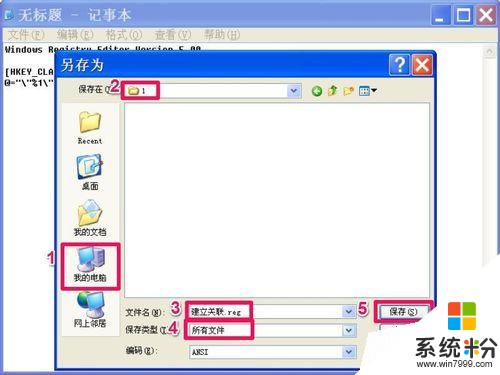
保存後,來到保存文件夾,雙擊“建立關聯.reg”文件,將其注入到注冊表,會彈出一個提示框,按“確定”即可,完成後,再去試試能不能打開文件或文件夾。
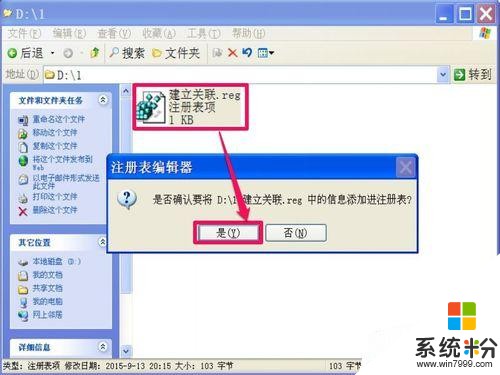
方法二:重啟資源管理器
進入係統後,如果發現鼠標點任何東西都沒用,可以先重啟資源管理器試試,其操作步驟是:先同時按Ctrl+Alt+Del鍵,調出任務管理器,選擇“進程”這一項,找到列表中的“Explorere.exe”進程。
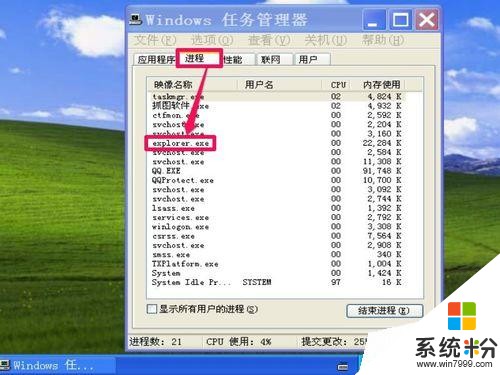
然後在此進程上右鍵,點擊右鍵菜單中的“結束進程”這一項,結束這一進程。

會彈出一個任務管理器警告框,不要緊,關掉此進程不會影響其它程序,但會使桌麵的窗口及圖標,任務欄全部消失,待會再重建就是,先點“確定”結束它。
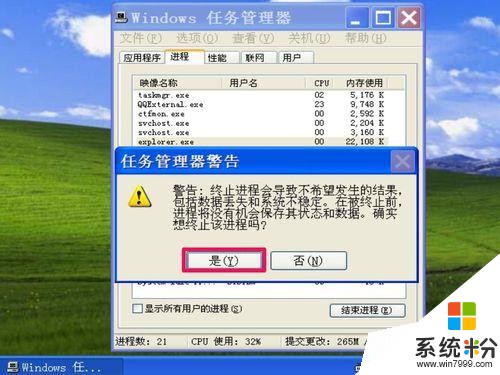
結束後,桌麵都消失了,這時,點擊任務管理器的“文件”菜單,選擇其下的“新建任務”這一項。

彈出創建新任務窗口,在裏麵輸入Explorer.exe命令,確定,這是重啟資源管理器的命令。
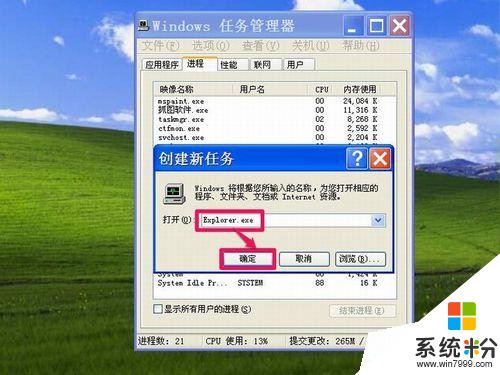
重啟後,試一試,能不能打開文件與文件夾,如果鼠標能打開,說明資源管理器沒有隨係統啟動,這個資源管理器文件為C:WindowsExplorer.exe,在Explorer.exe上右鍵,創建一個快捷方式,將其拖到開始菜單的啟動文件夾中,以後就可以隨係統自動啟動了,如果還打不開,有可能是這個Explorer.exe文件損壞了,到網上或其它相同係統的電腦上拷貝一份,在安全模式下,覆蓋這個損壞文件即可。

方法三:檢修插口或鼠標
如果軟件方麵沒問題,那就隻能是硬件方法問題了,最大問題在鼠標上,最常見的是接口變形或鬆動,先檢查鼠標的插口是否變形或斷針,再檢查連線是否有斷開現象。

然後再檢查主機後麵的鼠標插口,是否損壞或變形,如果損壞或變形了,就需要維修或更換。

如果以上都沒問題,就要檢查鼠標的左鍵按鍵了,這需要打開鼠標,用萬用表測試按鍵是否起作用,如果沒有反應,就要更換左鍵按鍵了。

注意事項
1、如果在軟件方麵,重啟資源管理器與重建關聯後,仍不能解決問題,就重裝係統試試。
2、在硬件方麵,可以把鼠標先插到其它電腦上試試,判斷其好壞,再作修理。
以上就是電腦雙擊鼠標無法打開桌麵文件或文件夾的三種解決方法,大家可以根據自己的情況選擇其中一種情況參考,希望這篇文章能對大家有所幫助!
以上就是如何處理電腦雙擊鼠標無法打開桌麵文件或文件夾的問題。,處理電腦雙擊鼠標無法打開桌麵文件或文件夾問題的方法。教程,希望本文中能幫您解決問題。
電腦軟件相關教程